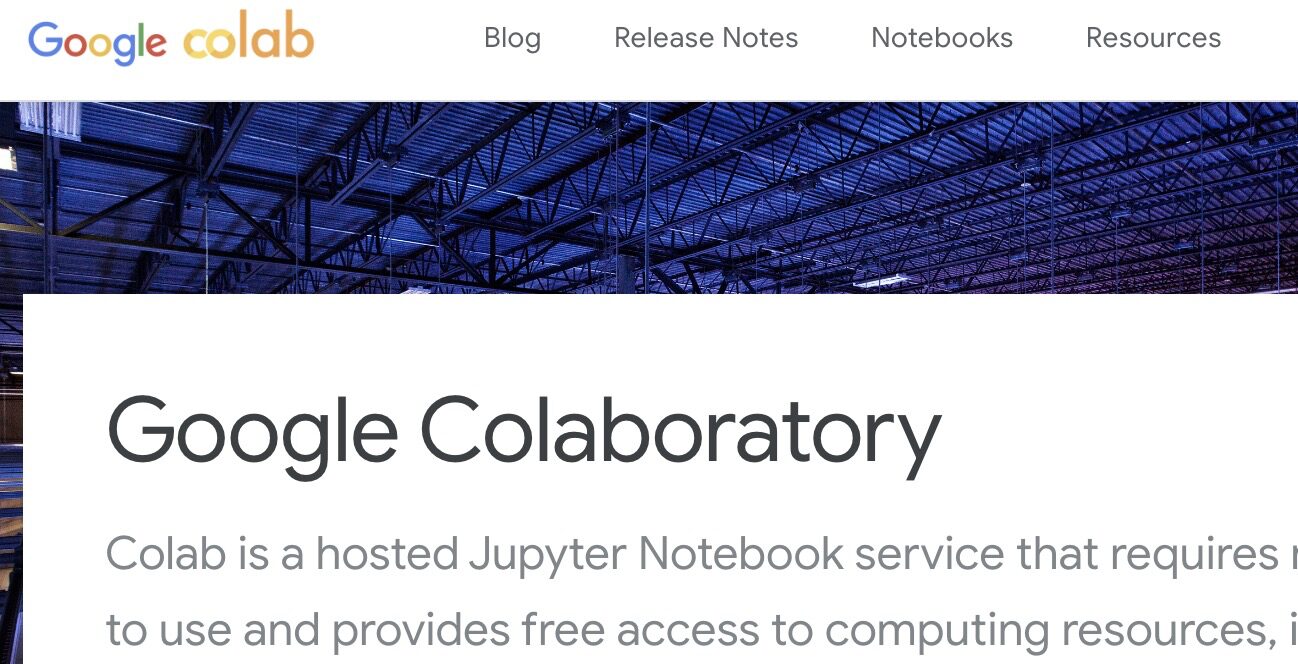구글 코랩 Google Colab에서 Streamlit을 사용하여 웹 애플리케이션을 만들기 위해서는 추가적인 설정이 필요합니다. Colab은 원래 노트북 기반의 환경이기 때문에 실제 웹 화면을 띄우려면 몇 가지 추가 단계가 필요합니다. 아래는 Colab에서 Streamlit을 사용하여 웹 애플리케이션을 실행하는 단계입니다.
👉 구글 코랩 바로가기
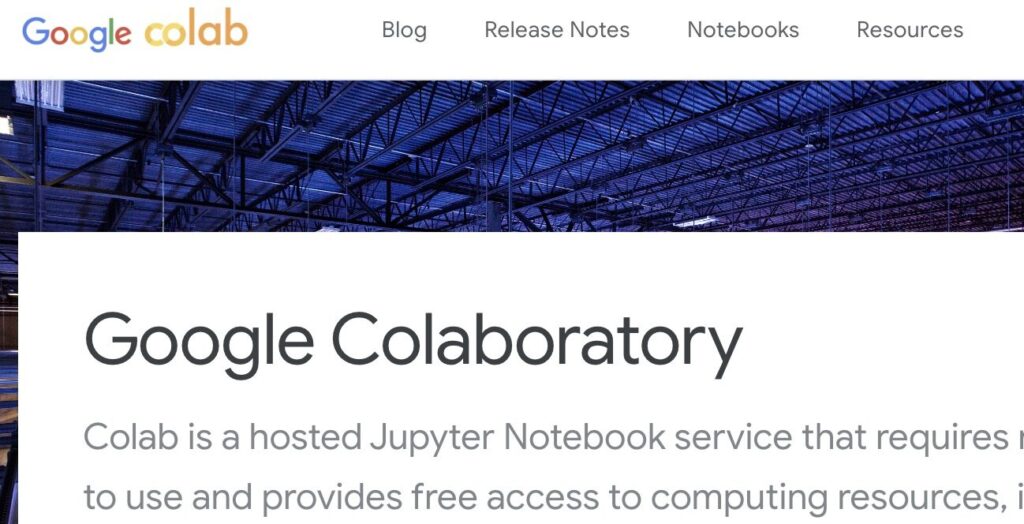
구글 코랩 이란?
구글 코랩은 구글이 제공하는 무료 클라우드 기반의 주피터 노트북 환경입니다.
Colaboratory라고도 알려진 Google Colab은 Python 코딩의 강력한 기능을 클라우드에 제공하는 Google에서 제공하는 놀라운 플랫폼입니다. Jupyter Notebook과 유사한 대화형 및 협업 환경을 제공하므로 사용자는 라이브 코드, 방정식, 시각화 및 설명 텍스트가 포함된 문서를 만들 수 있습니다. 이 플랫폼은 뚜렷한 장점이 있습니다.
장점..
주목할만한 장점 중 하나는 그래픽 처리 장치(GPU) 및 텐서 처리 장치(TPU)에 대한 무료 액세스를 제공하여 사용자가 값비싼 하드웨어 없이도 기계 학습 및 딥 러닝 작업을 가속화할 수 있도록 한다는 것입니다. 또한 Colab은 클라우드 기반 접근 방식을 통해 원활한 공동작업을 촉진하므로 사용자는 다른 Google 문서와 마찬가지로 노트북을 공유할 수 있습니다.
Google 드라이브와의 통합은 또 다른 주목할만한 기능으로, 다양한 장치에서 자동 저장 및 접근성을 보장합니다. 이 플랫폼에는 NumPy, Pandas, TensorFlow 및 PyTorch와 같은 데이터 과학 및 기계 학습을 위한 인기 있는 Python 라이브러리가 사전 로드되어 있습니다. Matplotlib 및 Plotly와 같은 대화형 데이터 시각화 라이브러리에 대한 지원으로 기능이 더욱 향상됩니다.
단점…
이러한 장점에도 불구하고 몇 가지 제한 사항을 고려하는 것이 중요합니다. Colab 세션에는 시간 제한이 있으며 너무 오랫동안 활동이 없으면 연결이 끊어질 수 있습니다. 또한 플랫폼은 무료 GPU 및 TPU 리소스를 제공하지만 사용자 간에 공유되며 특정 사용 제한이 있습니다.
Google Colab을 사용하는 과정은 간단합니다. 사용자는 웹사이트를 통해 액세스하고 Google 계정으로 로그인하여 새 노트북 만들기를 시작할 수 있습니다. 이 플랫폼을 통해 사용자는 코드 셀에 Python 코드를 작성하고, 문서화를 위해 텍스트 또는 마크다운 콘텐츠를 추가하고, 간단한 클릭만으로 코드를 실행할 수 있습니다. Google 드라이브와의 통합을 통해 작업 저장 및 공유가 용이하며 사용자는 필요에 따라 추가 Python 라이브러리를 설치할 수 있습니다.
또한 Colab을 사용하면 사용자는 향상된 컴퓨팅 성능이 필요한 작업에 GPU 또는 TPU 리소스를 활용할 수 있습니다. 또한 데이터 다운로드 및 업로드도 지원하므로 다양한 애플리케이션에 사용할 수 있는 다목적 도구입니다.
요약하면 Google Colab은 협업 코딩, 데이터 과학, 기계 학습을 위한 강력한 클라우드 기반 솔루션을 제공합니다. 접근성, 협업 기능 및 컴퓨팅 리소스의 조합으로 인해 Python 프로그램 영역에서 개인과 팀에게 귀중한 자산이 됩니다.
간단히 정리하면 아래와 같습니다.
✅ 구글 계정이 있는 사용자라면 누구나 무료로 구글 드라이브와 연동하여 사용이 가능합니다.
✅ 클라우드 인프라를 사용하기 때문에 사용자의 로컬 환경에 구애받지 않고 어디서든지 사용할 수 있습니다.
✅ 코랩에서는 무료로 GPU, TPU를 사용할 수 있어 딥러닝 모델을 훈련하는데 도움을 받을 수 있습니다.
✅ 주피터 노트북 환경을 사용할 수 있어 코드 셀과 텍스트 셀을 사용하여 코드를 작성하고 실행할 수 있습니다.
✅ !pip install 명령어를 활용하여 간단하게 파이썬 패키지를 활용할 수 있습니다.
✅ 구글 드라이브를 활용한 공유가 쉬워 다양한 협업 환경에 활용할 수 있습니다.
✅ 데이터 시각화를 위해 코랩은 Matplotlib, Seaborn 등을 지원하여 데이터 시각화를 쉽게 수행할 수 있습니다.
✅ 데이터 분석을 위한 주요 라이브러리인 Pandas, Numpy 등이 미리 설치되어 있습니다.
✅ 파이썬, R, Scala와 같은 다양한 프로그래밍 언어를 사용할 수 있습니다.
✅ 다양한 예제 코드와 튜토리얼을 제공하여 사용자가 빠르게 시작할 수 있도록 도와줍니다.
구글 코랩 런타임 설정 방법
✅ Colab 런타임을 변경하여 Streamlit 앱을 실행할 수 있는 환경을 설정합니다.
# python
!pip install streamlit
!pip install pyngrok==4.1.1Streamlit 앱 작성
✅ Streamlit 앱을 작성하고 이를 저장한 후 실행합니다. 예를 들어, 가너단한 예제 앱을 만듭니다.
# streamlit_app.py
import streamlit as st
def main():
st.title("Hello Streamlit")
st.write("This is a simple Streamlit app.")
if __name__ == "__main__":
main()ngrok 를 사용하여 로컬 호스트를 외부에 노출
✅ Colab에서 실행 중인 Streamlit 앱을 외부에서 접근할 수 있도록 ngrok을 사용합니다.
# python
from pyngrok import ngrok
# Streamlit 앱을 백그라운드에서 실행
!streamlit run streamlit_app.py &
# ngrok을 사용하여 로컬 호스트를 외부에 노출
public_url = ngrok.connect(port='8501')
public_url✅ 실행 후, 출력된 링크를 클릭하면 Streamlit 앱이 브라우저에서 열립니다.
주의해야할 점은 Colab 세션이 열려 있는 동안에만 해당 링크가 유효하다는 것입니다.
Colab 세션이 종료되면 링크도 더 이상 유효하지 않습니다.
위 단계를 따르면 구글 코랩에서 Streamlit 을 사용하여 웹 애플리케이션을 화면에 띄울 수 있습니다.
🔎 함께 보면 좋은 글
✅ 정부24 앱 어플 설치 사용법 가이드 온라인 발급 신청 방문 우편